Photoshop将伦敦桥夜景图片制作出移轴镜头特效图片效果实例教程
发布时间:2016-12-27 来源:查字典编辑
摘要:首先打开伦敦桥夜景图片按Q键进入快速蒙版状态,选择渐变工具,黑白颜色在箭头的方向和位置做对称渐变按Q键退出快速蒙版,会得到一个选区滤镜>模糊...

首先打开伦敦桥夜景图片

按Q键进入快速蒙版状态,选择渐变工具,黑白颜色在箭头的方向和位置做对称渐变

按Q键退出快速蒙版,会得到一个选区

滤镜>模糊>镜头模糊,设置默认即可。之后去掉选区,效果如下,我们看到快速蒙版时图片的红色部分是清晰的

下面处理一下图片的亮度和对比度,添加曲线调整层
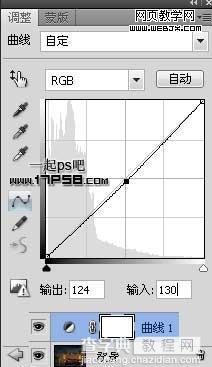
色相/饱和度、曝光度和亮度/对比度调整层
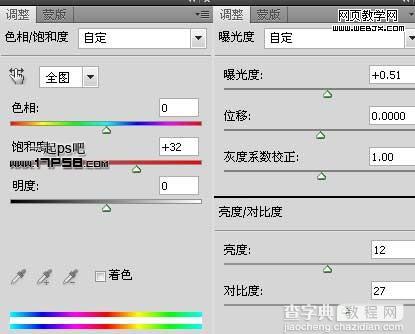
最终效果如下



